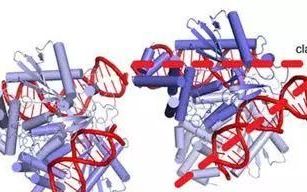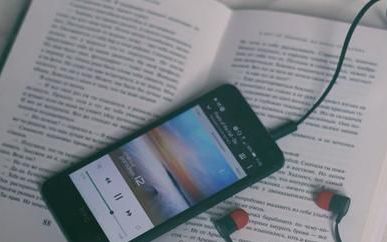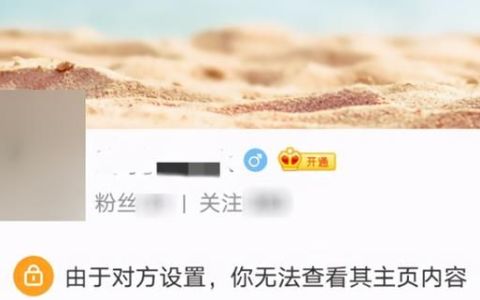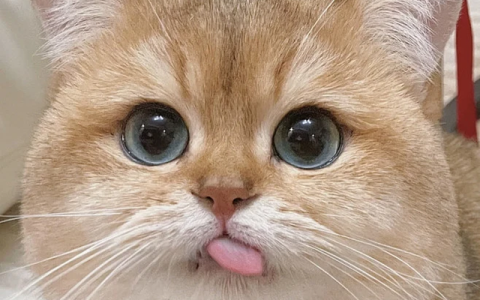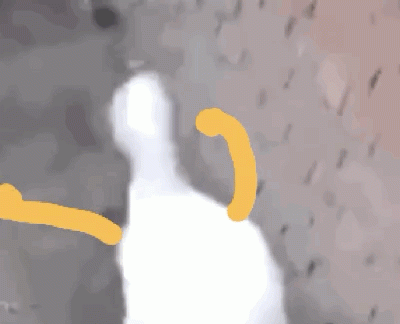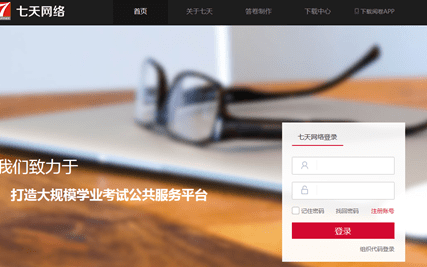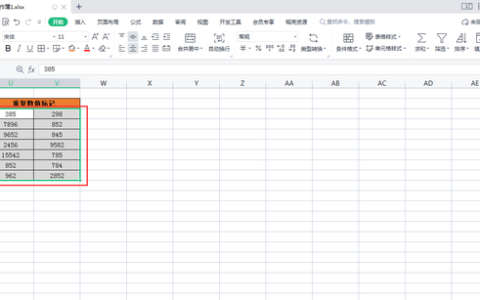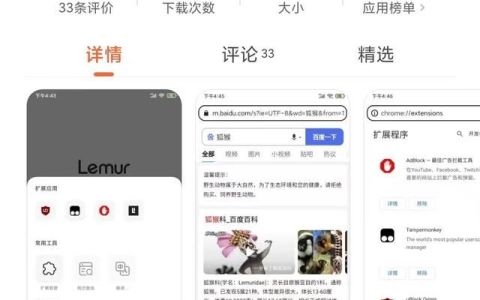今天,我们给大家带来一篇字体设计教程,教大家利用PS和AI制作属于自己的手写书法字体,方法其实非常简单,一起来看看吧!

首先,我们打开PS,找到一个合适的书法字体,在PS中输入。
这里,我们以汉仪毛笔字清茶体作为参考,输入“清茶”二字。
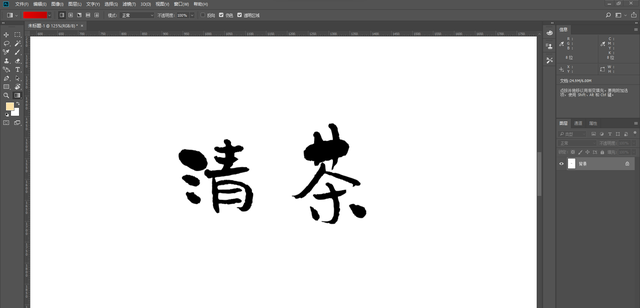
接下来,就到了PS中最关键的一步了。
我们新建一个空白图层,选择套索工具,然后沿着字体的边缘画出文字的选区。这里可以按住Shift键进行绘制,这样,一个字所有笔画的选区都会在一起。
在绘制选区的时候要注意,我们可以参考原文字笔画的大小、粗细、位置等等,并不需要把每个笔画都画得一模一样。我们绘制完一个文字的选区以后,可以给它填充上一个颜色。
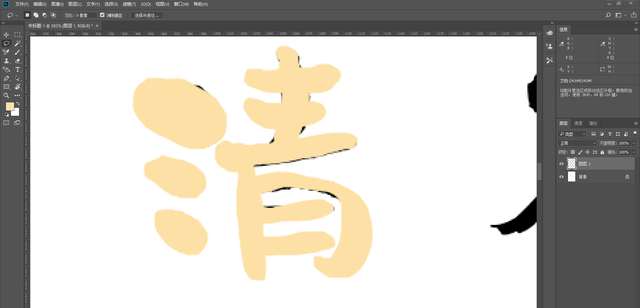
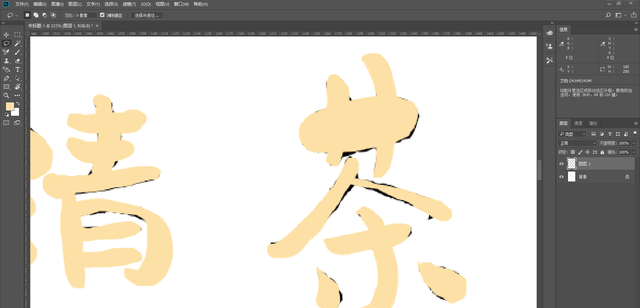
我们用套索工具绘制完文字以后,隐藏原先的文字,合并可见图层,然后将它复制到AI中。
然后我们点击“图像描摹”下拉菜单中的“剪影”,将它转为矢量。然后点击“扩展”将它扩展外观。
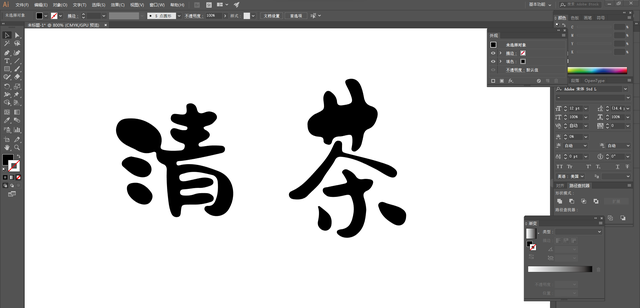
接下来,就到了AI中最关键的一步。
我们选中所有的笔画,选择“平滑工具”,利用这个工具在文字的笔画上进行涂抹,尽可能减少路径上锚点的数量,让笔画变得更加圆润可爱。同时也可以减少不必要的锚点。
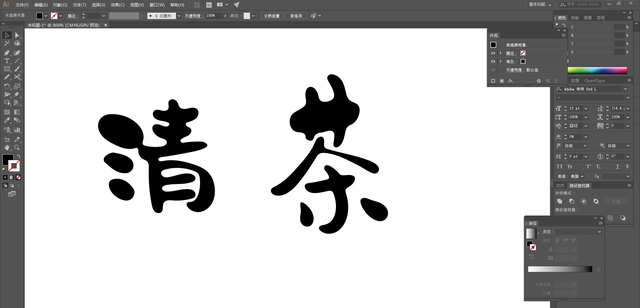
经过这样的处理,文字就更加具有手写可爱的风格了。我们与原先的字体做一个对比,可以发现,笔画变得更圆润了。
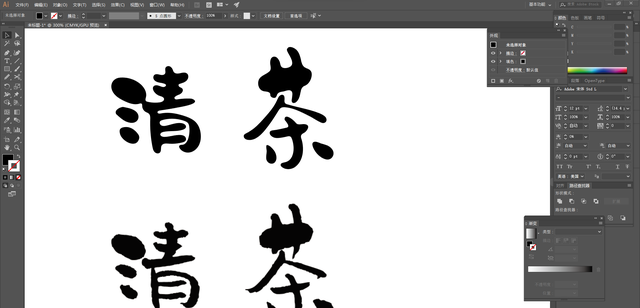
学会了这个方法,大家可以尝试用不同的书法字体做参考,设计出属于自己的手写书法字体。